วิธีทำความสะอาดแล็ปท็อปอย่างถูกวิธี
เผยแพร่แล้ว: 2022-01-29เพื่อความแน่ใจ ปีที่แล้วทำให้เราทุกคนต้องสงสัยมากขึ้นกว่าที่เคยกับพื้นผิวที่เราเผชิญอยู่ทุกวัน การล้างมืออย่างต่อเนื่อง การกวาดล้างของชำ และการแย่งชิงสมบัติที่หายากที่สุดคือ Lysol กระป๋องที่ถูกกฎหมายบนหิ้ง แต่นั่นคือทั้งหมดที่จะจัดการกับผู้บุกรุกที่เป็นอันตรายและมองไม่เห็น สิ่งที่เกี่ยวกับขยะและกรันจ์ที่คุณ เห็น?
ฝุ่น คราบกาแฟ น้ำมันจากปลายนิ้วของคุณ เศษอาหาร สิ่งสกปรกธรรมดา: หากแล็ปท็อปของคุณแสดงสิ่งเหล่านี้ ก็ถึงเวลาทำความสะอาดสปริงและฆ่าเชื้อ อุปกรณ์ทำความสะอาดขั้นพื้นฐานและเวลา 15 นาทีจะทำให้แล็ปท็อปของคุณดูใหม่เอี่ยมอีกครั้ง คู่มือนี้จะครอบคลุมทุกแง่มุมของการทำความสะอาดแล็ปท็อป รวมถึงวิธีจัดการกับหน้าจอ แป้นพิมพ์ พื้นผิวภายนอก ช่องระบายอากาศ และพอร์ตต่างๆ เราแสดงให้คุณเห็นถึงสิ่งที่ควรทำและสิ่งที่ควรหลีกเลี่ยง ตลอดจนแบ่งปันเคล็ดลับที่มีประโยชน์ในการรักษาแล็ปท็อปของคุณให้ดูสะอาดอยู่ตลอดเวลา ไม่ใช่เฉพาะเมื่อได้รับ "มวลวิกฤต" แบบกรันจ์เท่านั้น
รับอุปกรณ์ทำความสะอาดของคุณ
อุปกรณ์ทำความสะอาดส่วนใหญ่ที่คุณต้องการอาจอยู่ในบ้านของคุณแล้ว ผ้าทำความสะอาดที่เหมาะสมเป็นอันดับแรก แทนที่จะใช้ผ้าขี้ริ้วหรือกระดาษทิชชู่ที่อาจทิ้งเศษฝุ่น (บางยี่ห้อดีกว่าอย่างอื่น วิธีนั้น) ให้ใช้ไมโครไฟเบอร์ พบได้ง่ายจากผู้ขายอีคอมเมิร์ซรายใหญ่ เช่น Amazon หรือในร้านขายของชำ ร้านขายยานยนต์ และร้านเงินดอลลาร์ ไมโครไฟเบอร์ที่ราคาถูกที่สุดจะทำงานได้ดี

ขั้นต่อไป ลงทุนในกระป๋องบรรจุอากาศอัดแรงดัน ซึ่งหาซื้อได้ทั่วไปในร้านค้าของชำและเครื่องใช้ไฟฟ้า มันค่อนข้างมีประสิทธิภาพสำหรับการระเบิดเศษขยะจากพื้นที่ที่เข้าถึงยาก—โดยมีข้อแม้สำคัญที่เราจะพูดถึงในอีกสักครู่ คุณควรซื้อชุดผลิตภัณฑ์ทำความสะอาดฟันแบบพลาสติกหนึ่งห่อ ซึ่งเป็นแบบที่มีขนแปรงเล็กๆ เช่น แปรงขวดจิ๋ว พวกเขาสามารถเกลี้ยกล่อมขน เศษเล็กเศษน้อย และเศษแข็งอื่นๆ จากที่หลบซ่อน (โอ้ และของเหลือก็มีประโยชน์ต่อฟันด้วย)
สำหรับน้ำยาทำความสะอาด สามารถใช้น้ำประปาหรือน้ำกลั่นได้เกือบทุกอย่าง อย่างไรก็ตาม น้ำธรรมดาไม่สามารถฆ่าเชื้อ หรือขจัดน้ำมันและสารอื่นๆ ได้ดีโดยตัวมันเอง น้ำยาล้างจาน (ผสมเข้มข้นในตอนแรก เจือจาง 50/50 กับน้ำ) หรือน้ำส้มสายชู เหมาะกับทุกพื้นผิว นอกจากนี้ ไอโซโพรพิลแอลกอฮอล์และไฮโดรเจนเปอร์ออกไซด์ยังมีประสิทธิภาพในการฆ่าเชื้อคีย์บอร์ด แอลกอฮอล์มีประโยชน์ด้านดีของการทำให้แห้งอย่างรวดเร็ว
หลีกเลี่ยงผลิตภัณฑ์ที่ใช้แอมโมเนียและสารฟอกขาวอย่างแน่นอน สิ่งเหล่านี้รุนแรงเกินไปสำหรับพื้นผิวต่างๆ โดยเฉพาะหน้าจอ สำหรับแผงแล็ปท็อป ร้านขายอุปกรณ์อิเล็กทรอนิกส์ขายน้ำยาทำความสะอาดหน้าจอเฉพาะ (ปกติจะอยู่ในรูปแบบสเปรย์ปั๊ม) หากคุณต้องการผลิตภัณฑ์เฉพาะทาง (ตัวอย่างหนึ่งคือ CleanScreen) หากมีข้อสงสัย ให้ยึดติดกับผลิตภัณฑ์ที่ปลอดภัยต่อผิวหนัง
ไปกันเถอะ ปิดและถอดปลั๊กโน้ตบุ๊กของคุณโดยสมบูรณ์ก่อนทำความสะอาด การทำเช่นนี้อาจดูเหมือนชัดเจน แต่คุณจะต้องกดแป้นคีย์บอร์ดหลายแป้นโดยไม่ตั้งใจขณะทำความสะอาด คุณคงไม่อยากกด Delete โดยไม่ได้ตั้งใจบนเอกสารสำคัญ หรือลบทางลัดบนเดสก์ท็อปเนื่องจากการกดคีย์
หากคุณกำลังทำงานกับเครื่องทำความสะอาดหรืออากาศอัด ให้ทำงานในพื้นที่ที่มีการระบายอากาศ นอกจากนี้ ให้ใช้พื้นผิวที่แข็งและเรียบ เช่น โต๊ะหรือโต๊ะทำงานสำหรับสถานที่ของคุณ วางผ้าเช็ดตัวสะอาด (ควรเป็นไมโครไฟเบอร์) แล้ววางโน้ตบุ๊กไว้ด้านบนเพื่อให้กันกระแทกและป้องกันรอยขีดข่วนเมื่อพลิกฝา
สุดท้าย ล้างมือให้สะอาดและเช็ดให้แห้งก่อนเริ่มและหลังทำเสร็จ หากคุณต้องการใช้ผลิตภัณฑ์ทำความสะอาดอื่นที่ไม่ใช่น้ำและมีผิวแพ้ง่าย ให้สวมถุงมือยางหรือถุงมือพลาสติก
ก่อนที่คุณจะเริ่มต้น: เคล็ดลับสำหรับการจัดการโน้ตบุ๊กของคุณอย่างมืออาชีพ
แม้ว่าโน้ตบุ๊กของคุณจะอยู่กับที่ในขณะที่คุณทำความสะอาด แต่คุณจะต้องจัดการด้วยวิธีที่ผิดธรรมชาติตลอดกระบวนการเพื่อให้เข้าถึงทุกพื้นผิว การกระทำอย่างไม่เหมาะสมอาจสร้างความเสียหายหรือแตกหักได้ ปฏิบัติตามคำแนะนำต่อไปนี้แม้ว่าคุณจะไม่ได้ทำความสะอาดโน้ตบุ๊กเพื่อให้โน้ตบุ๊กทำงาน
กฎพื้นฐานสำหรับการจัดการโน้ตบุ๊กคือให้กดดันบนพื้นผิวให้น้อยที่สุด การเคารพในหลักการนี้จะช่วยหลีกเลี่ยงสาเหตุที่พบบ่อยที่สุดประการหนึ่งของความล้มเหลวของโน้ตบุ๊ก ได้แก่ แผงวงจรแตก หรือรอยประสานบนบอร์ดอย่างน้อย สิ่งเหล่านี้มักไม่ได้เกิดขึ้นเพราะโน้ตบุ๊กตกหล่น แต่เพราะเคสงอหรือกดมากเกินไป
ใช้มือทั้งสองข้างหนุนโน้ตบุ๊กด้านใดด้านหนึ่งขณะยกขึ้นหรือเคลื่อนย้าย โดยเฉพาะอย่างยิ่งหากจับไว้ข้างแป้นคีย์บอร์ด ซึ่งกระจายแรงกดจากปลายนิ้วของคุณอย่างสม่ำเสมอยิ่งขึ้น ช่วยลดแรงกดบนตัวเครื่อง หลีกเลี่ยงการหยิบโน้ตบุ๊กที่มุมใดมุมหนึ่ง เนื่องจากการทำเช่นนั้นจะเน้นไปที่แรงกดที่รุนแรงในบริเวณเดียว
การยกโน้ตบุ๊กโดยส่วนใดส่วนหนึ่งของฝาก็ถือเป็นเรื่องต้องห้ามอีกประการหนึ่ง ปิดฝาก่อนเคลื่อนย้ายเพื่อให้รอยเท้าเล็กลง โน้ตบุ๊กแบบปิดยังมีโอกาสน้อยที่จะได้รับความเสียหายหากทำตกหล่น
กฎอื่นที่มักถูกละเลย? เส้นรอบวงไม่มีของเหลว! เก็บของเหลวที่เปิดอยู่ให้ห่างจากโน้ตบุ๊คของคุณ นี่เป็นสิ่งสำคัญอย่างยิ่งหากคุณมีสัตว์เลี้ยงหรือเด็กที่มักจะทำให้คุณประหลาดใจในช่วงเวลาที่แปลก อุบัติเหตุเกิดขึ้นตลอดเวลา
จำไว้ว่าคุณจะไม่ถือโน้ตบุ๊กขณะทำความสะอาด ไม่เพียงแต่จะยากเท่านั้น แต่ยังละเมิดคำ "อย่าทำอย่างนี้!" หลายๆ อย่างอีกด้วย แนวทางที่ระบุไว้ข้างต้น
Square One: ทำความสะอาดเศษขยะด้วยอากาศกระป๋อง
อนุภาค ฝุ่น และเส้นผมสามารถเกาะติดได้ทุกที่ที่มีช่องว่างในโน้ตบุ๊กของคุณ: ใต้แป้นคีย์บอร์ด รอบขอบหน้าจอ (ด้านในกรอบ) และทั้งในและรอบปุ่มทัชแพด พอร์ตจริง และช่องระบายความร้อน การล้างเศษขยะนั้นก่อนที่จะทำอย่างอื่นนั้นมีเหตุผล คุณคงไม่อยากทำความสะอาดพื้นผิวที่ใหญ่ขึ้นเพียงเพื่อจะกระจายคราบที่หลุดออกจากรอยแยกให้ทั่วในเวลาต่อมา
เริ่มต้นด้วยอากาศกระป๋อง ปฏิบัติตามคำแนะนำและคำเตือนบนบรรจุภัณฑ์กระป๋อง หากมีหลอดรวมอยู่ด้วย ให้เสียบเข้าไปในหัวฉีดเพื่อให้กระแสลมเข้มข้น ใช้ระเบิดสั้น ๆ (น้อยกว่าหนึ่งวินาที) โดยให้กระป๋องมีความยาวประมาณแขน สำคัญอย่างยิ่ง: รักษาระยะห่างเล็กน้อยระหว่างหัวฉีดและเป้าหมายของกระแสลม และปิดเข้าไปให้มากที่สุดเท่าที่คุณต้องทำให้วัสดุหลุดออก การแตะเป้าหมายด้วยหัวฉีดหรือติดไว้ที่พอร์ต จากนั้นปล่อยให้กระป๋องฉีกขาด อาจทำให้เกิดการควบแน่น ซึ่งเป็นผลข้างเคียงที่เป็นอันตรายของอากาศกระป๋อง คุณ ไม่ ต้องการให้เกิดความชื้น เช่น ในพอร์ต USB บนหน้าสัมผัสใต้แป้นคีย์บอร์ด หรือภายในแชสซีโดยใช้ตะเข็บ ผิดพลาดในด้านของความปลอดภัย
เคล็ดลับสำคัญอีกข้อหนึ่ง: ห้าม ใช้อากาศกระป๋องกับกระป๋องในตำแหน่งตั้งตรง เพื่อหลีกเลี่ยงไม่ให้ไอน้ำไหลออกมา หากกระป๋องเย็นเกินไป ให้พักสักครู่ก่อนดำเนินการต่อ จุดหนึ่งที่ต้องเตรียมคือในช่องระบายอากาศ ซึ่งฝุ่นที่เกาะเป็นก้อนมักจะสะสมอยู่ในพัดลมและเครื่องกระจายความร้อน เตรียมตัวให้พร้อมสำหรับฝุ่นฟุ้งเล็กน้อยหากคุณเป่าอากาศกระป๋องเข้าไปในช่องระบายอากาศ อย่าหายใจเข้า

ในการทำความสะอาดแป้นพิมพ์ ให้เริ่มที่แถวล่างสุดแล้วเลื่อนขึ้น การระเบิดสองครั้งต่อคีย์ควรให้ผลลัพธ์ คุณอาจต้องเข้าใกล้แป้นพิมพ์จากมุมต่างๆ เช่น จากด้านข้าง เพื่อให้ได้ทุกอย่าง เบเกิลครัมบ์บางชิ้นดื้อมาก

อากาศบรรจุกระป๋องไม่ได้ทำให้เศษขยะทั้งหมดกระจ่างขึ้น ลองใช้น้ำยาทำความสะอาดฟันหากการปะทุเล็กน้อยไม่ได้ผล เน้นไปที่การคลายเศษเล็กเศษน้อยด้วยแปรง คุณสามารถใช้อากาศกระป๋องเพื่อระเบิดขยะ ถ้าจำเป็น เมื่อมันกวนแล้ว สิ่งสำคัญ: เช่นเดียวกับอากาศกระป๋อง อย่าหักโหมหรือก้าวร้าวเกินไป อย่าดันน้ำยาทำความสะอาดเข้าไป แหย่แรงเกินไป หรือแงะใต้แป้นคีย์บอร์ด

การขัดเบาๆ รอบๆ ขอบน่าจะใช้ได้ดีที่สุด ถ้าน้ำยาทำความสะอาดของคุณมีขนแปรง นอกจากนี้ หากขนของสัตว์เลี้ยงเป็นปัจจัยหนึ่งสำหรับคุณ การนำขนแปรงไปตามขอบที่สำคัญสามารถจับขนและดึงออกมาได้

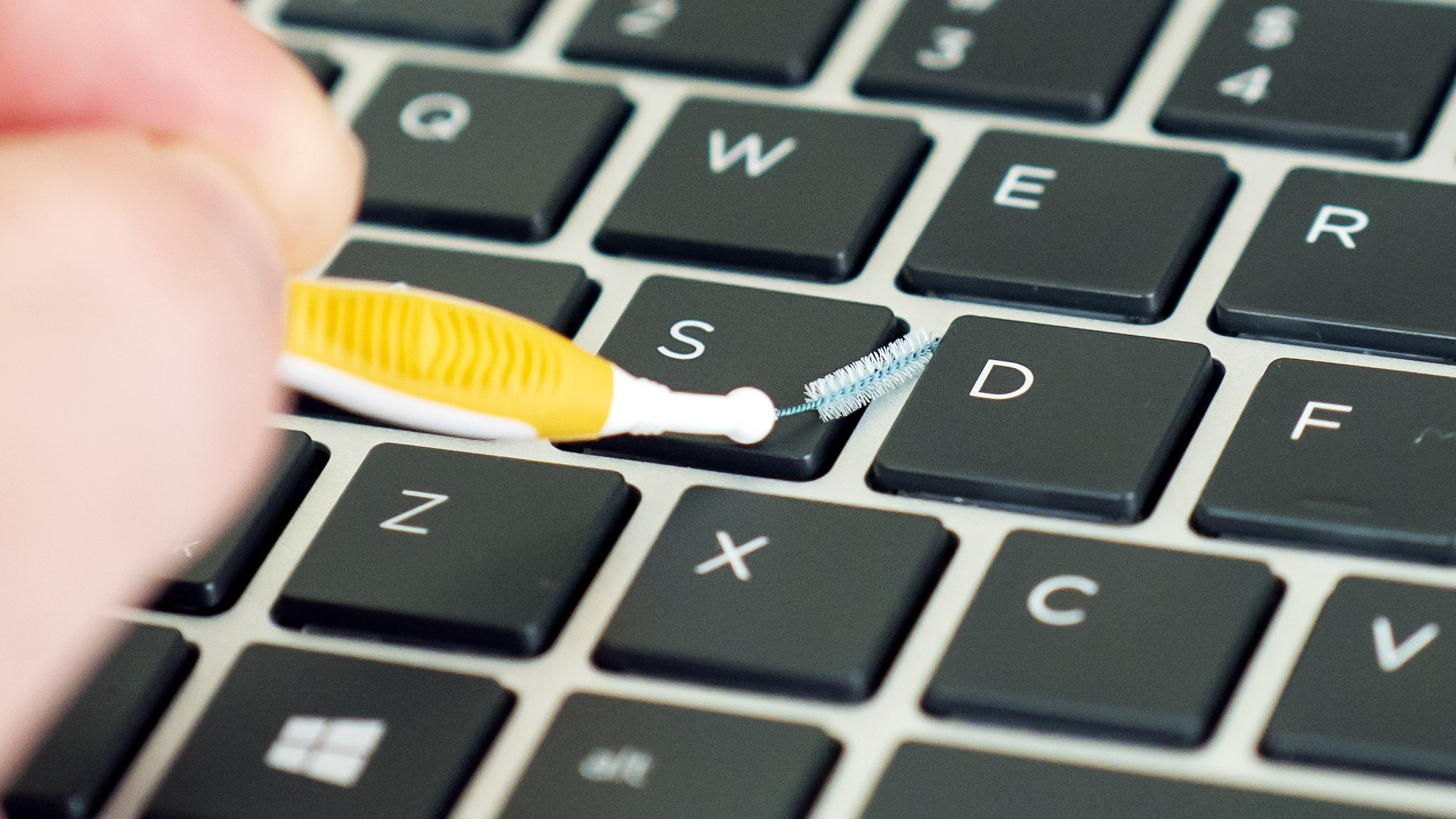
การกำจัดเศษขยะมีชัยไปกว่าครึ่ง คราวนี้มาเน้นที่การทำความสะอาดพื้นผิวกัน
อย่าพิมพ์คำอื่น! ทำความสะอาดและฆ่าเชื้อคีย์บอร์ดนั้น
แป้นพิมพ์ที่สัมผัสได้สัมผัสเป็นตัวเลือกที่ชัดเจนสำหรับการทำความสะอาดอย่างละเอียด สิ่งสกปรก สิ่งสกปรก น้ำมันจากปลายนิ้วของคุณ และสัตว์ชีวภาพจำนวนมากอาศัยอยู่ที่นี่ ใช้ไมโครไฟเบอร์สำหรับสิ่งนี้
วิธี (อาจ) ที่ผิดในการทำความสะอาดแป้นพิมพ์คือการเช็ดผ้าไมโครไฟเบอร์ (หรือผ้าใดๆ ก็ตาม) ให้ทั่วแป้นพิมพ์ ผ้าขนหนูสามารถจับที่ขอบกุญแจและดึงออกได้ ทั้งนี้ขึ้นอยู่กับการออกแบบแป้นพิมพ์ (อ๊ะ—ไม่ใช่แบบที่คุณกำลังมองหา!) ให้ใช้เวลาสองสามวินาทีกับแต่ละปุ่มแทน
เริ่มต้นด้วยการทำให้พื้นผิวไมโครไฟเบอร์เปียก หมาดๆ ด้วยผลิตภัณฑ์ทำความสะอาดที่คุณต้องการ และเราเน้น "เบา ๆ" (สำหรับพลังฆ่าเชื้อ ให้ใช้น้ำส้มสายชู ไอโซโพรพิลแอลกอฮอล์ หรือไฮโดรเจนเปอร์ออกไซด์) หากของเหลวหยดออกเมื่อคุณบีบผ้าเช็ดตัว แสดงว่าคุณใช้มากเกินไป คุณไม่ต้องการให้หยดละอองเข้าไปในสิ่งใด
แนะนำโดยบรรณาธิการของเรา
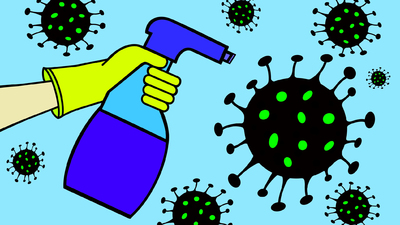



วางส่วนที่เปียกหมาด ๆ สัมผัสเบา ๆ ด้วยกุญแจ ใช้แรงกดเพียงพอในการกดปุ่ม จากนั้นค่อยๆ ขยับไมโครไฟเบอร์เป็นวงกลมด้วยนิ้ว

ดูไมโครไฟเบอร์ในขณะที่คุณทำความสะอาด เนื่องจากส่วนที่คุณกำลังใช้เปื้อน (อย่าอายถ้ามัน...การทำความสะอาดเป็นสิ่งที่ดี!) ให้ซับอีกส่วนหนึ่งแล้วไปต่อ ทำความสะอาดระหว่างปุ่มต่างๆ ด้วย หากแป้นพิมพ์เป็นแบบ "เกาะ" ที่แสดงที่นี่
ทำความสะอาดแชสซีและทัชแพด
ขั้นต่อไปคือการทำความสะอาดพื้นผิวด้านนอกของแล็ปท็อป ชุบไมโครไฟเบอร์ส่วนที่ใหญ่ขึ้นด้วยผลิตภัณฑ์ทำความสะอาดของคุณ (อีกครั้ง ไม่ใช่ถึงจุดหยด) เคลื่อนออกจากแป้นพิมพ์ เริ่มจากที่พักฝ่ามือและทัชแพด จากนั้นเลื่อนไปที่ขอบหน้าจอหรือกรอบ (คุณจะทำความสะอาดหน้าจอในหัวข้อถัดไป) หลังจากนั้น ปิดแล็ปท็อปและทำงานบนฝาและด้านล่าง

เช่นเดียวกับแป้นคีย์บอร์ด การเคลื่อนที่แบบวงกลมจะได้ผล อย่าถูแรงเกินไป แต่ใช้แรงกดให้มากพอที่จะกดแป้นคีย์บอร์ดเท่านั้น
สำหรับคราบฝังแน่น โดยเฉพาะกาแฟ คุณสามารถใช้สบู่ล้างจานเจือจางจำนวนเล็กน้อยกับคราบเหล่านั้นโดยตรง แล้วปล่อยทิ้งไว้สักครู่เพื่อขจัดคราบ ลองใช้บนพื้นผิวที่เรียบเท่านั้น เพื่อไม่ให้สบู่ไหลหรือหยดทุกที่ หลังจากนั้น ให้ขจัดคราบด้วยไมโครไฟเบอร์ชุบน้ำ ขจัดคราบสบู่ออก และใช้ผ้าที่สะอาดสะอ้านอย่างเสรี
สุดท้าย ทำความสะอาดหน้าจอ
การทำความสะอาดแผงแสดงผลเป็นงานสุดท้ายและละเอียดอ่อนที่สุด ชุบส่วนที่สดใหม่ของไมโครไฟเบอร์ของคุณด้วยน้ำและดูว่าคุณสามารถทำได้มากแค่ไหน เริ่มจากขอบแล้วค่อยๆ เคลื่อนเข้าด้านใน เพื่อหลีกเลี่ยงไม่ให้เศษสิ่งสกปรกหรือเศษขยะมาเกาะอยู่ใต้กรอบขณะเช็ด
สิ่งสำคัญคือต้องรองรับฝาโน้ตบุ๊กโดยวางมือว่างไว้ด้านหลังบริเวณที่คุณทำความสะอาด เพื่อให้แล็ปท็อปไม่พลิกกลับและฝาไม่บิดงอ และใช้แรงกดไม่เกินที่จำเป็นเพื่อให้ไมโครไฟเบอร์สัมผัสกับหน้าจอ (ผ้าเช็ดตัวควรทำงานไม่กดดัน)

เช่นเดียวกับการทำความสะอาดโครงเครื่อง น้ำยาล้างจานแบบเจือจางจะทำงานได้ดีกับคราบหรือรอยตำหนิที่เหนียว คุณอาจลองใช้ตัวล้างหน้าจอเฉพาะตามที่ระบุไว้ก่อนหน้านี้ ไม่ว่าจะน้ำหรือไม่ก็ตาม ระวังอย่าให้ของเหลวใดๆ หยดเข้าที่ขอบของหน้าจอ และที่สำคัญที่สุด: อย่า ฉีดสเปรย์ทำความสะอาดหรือน้ำที่หน้าจอโดยตรงเด็ดขาด นำไปใช้กับผ้าทำความสะอาดของคุณก่อนเสมอ และทดสอบว่าไม่มีความอิ่มตัวและหยดก่อนที่คุณจะใช้ผ้ากับหน้าจอ หากคุณฉีดของเหลวโดยตรง น้ำที่ไหลบ่าเข้ามาอาจเข้าไปอยู่ใต้กรอบด้านล่างของหน้าจอได้ง่าย และอุปกรณ์อิเล็กทรอนิกส์ที่สำคัญมักอาศัยอยู่ตรงนั้น
เคล็ดลับในการรักษาแล็ปท็อปของคุณให้สะอาดอยู่เสมอ
ตอนนี้โน้ตบุ๊กของคุณสะอาดแล้ว ไม่จำเป็นต้องใช้ผลิตภัณฑ์ป้องกันใดๆ เช่น แว็กซ์ บนพื้นผิวใดๆ อย่าคิดว่ามันเหมือนรถเสร็จ! อันที่จริงแล้ว การใช้บางสิ่งในลักษณะนี้อาจทำให้เกิดปัญหาได้ โดยเฉพาะหากสิ่งนั้นปรากฏขึ้นที่หน้าจอ โปรดจำไว้ว่า เมื่อปิดแล็ปท็อป ขึ้นอยู่กับการออกแบบ แป้นพิมพ์หรือแท่นคีย์บอร์ดอาจสัมผัส (หรือสัมผัสใกล้) กับจอแสดงผล ทั้งนี้ขึ้นอยู่กับการออกแบบ และวัสดุใด ๆ ที่นั่นสามารถถ่ายโอนไปยังแผงควบคุมได้
อย่างไรก็ตาม แล็ปท็อป ก็ เหมือนรถยนต์ในความหมายที่ต่างออกไป: การทำความสะอาดโน้ตบุ๊กจะใช้เวลานานกว่ามากหากคุณถอดออกเป็นเวลานาน ดังนั้นประหยัดเวลาและมีโน้ตบุ๊คที่ดูสะอาดตาอยู่ตลอดเวลาด้วยการเอาใจใส่อย่างสม่ำเสมอ คุณไม่จำเป็นต้องมีตัวเตือนปฏิทิน เพียงแค่เก็บไมโครไฟเบอร์ไว้ใกล้มือ (เช่น ในกระเป๋าแล็ปท็อปหรือบนโต๊ะ) จะทำให้คุณมีข้ออ้างเพียงเล็กน้อยที่จะมองข้ามอาหารเหนียวๆ และจุดกาแฟ น้ำประปาควรเป็นสิ่งที่คุณต้องการหากไม่ปล่อยให้แห้ง
อย่างไรก็ตาม น้ำยาฆ่าเชื้อเพียงเล็กน้อยก็มีประโยชน์เสมอสำหรับการรักษาสุขอนามัยของคีย์บอร์ด ทุกวันนี้ ความสบายใจเกิดขึ้นได้ยาก และการรักษาแล็ปท็อปของคุณให้ปลอดจากผู้บุกรุกที่คุณสามารถมองเห็นได้—และผู้ที่คุณมอง ไม่ เห็น—เป็นวิธีง่ายๆ ในการควบคุมโลกของคุณอีกครั้ง โชว์เชื้อโรคเหล่านั้นใครเป็นเจ้านาย!
